Все про операційні системи - докладний посібник для користувачів операційних систем
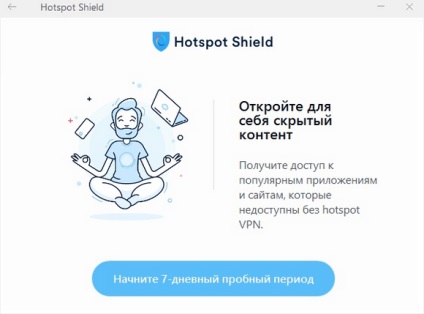
При першому завантаженні передбачається пробний період протягом тижня, після чого програма попросить оплатити послуги за подальше використання. Навіть незважаючи на це, передбачається безкоштовне функціонування програми, але з виходом з однієї точки земної кулі, а саме з США.
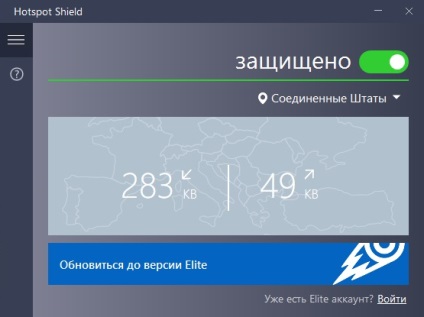
Швидкість інтернет-з'єднання буде при цьому, на жаль, обмежена, але на серфінг не вплине. Перевагами Hotspot Shield є такі моменти:
- цікавий дизайн;
- проста настройка;
- високий функціонал;
- зручна кнопка «вкл / вкл» захищеного з'єднання;
- величезний вибір країн в платній версії.
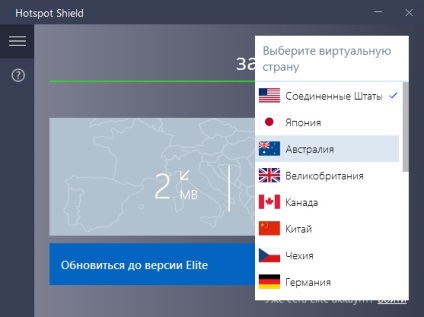
браузер TOR
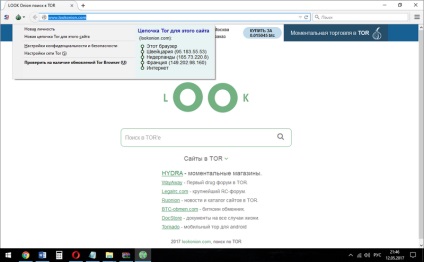
Принцип роботи заснований на тому ж самому VPN. але в покращеній формі, якщо так можна висловитися. На малюнку нижче видно ланцюжок відправки даних:
На малюнку нижче розташування взагалі не визначено. Операційна система вказана, як Windows 7, а браузер Firefox старої версії. Насправді ОС Windows 10 і браузер TOR.
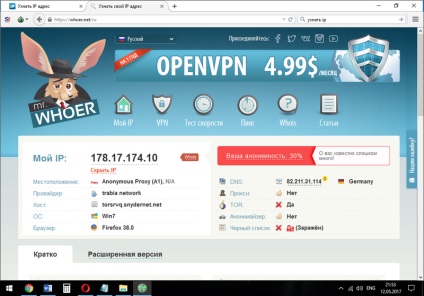
Інший ресурс визначає місце розташування, як США. Хоча скріншоти зроблені з різницею в кілька секунд. Таким чином, за допомогою TOR можна не тільки з легкістю відвідати потрібний ресурс, а й одночасно бути повністю анонімним.
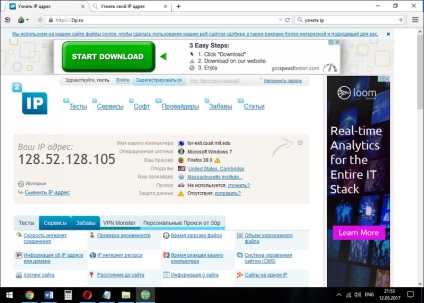
браузер Опера
- Завантажити браузер з офіційного сайту і встановити на пристрій.
- Запустити браузер.
- У лівому верхньому кутку натиснути кнопку Меню.
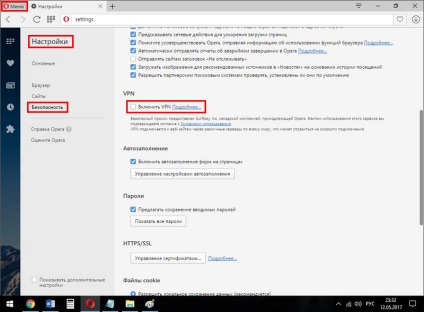
- Вибрати розділ «Налаштування» і клікнути.
- Вибрати зліва позицію «Безпека» і клікнути.
- У вкладці, знайти пункт «Включити VPN» і поставити галочку.
Після цього можна закривати настройки. Значок VPN з'являється зліва в рядку браузера, а при натисканні на нього, відкривається панель настройки анонімності, де є зручна кнопка включення і відключення, а також вибір країн. Функція абсолютно безкоштовна і працює, не знижуючи наявної швидкості інтернету.
Розширення для браузерів
Для тих, хто не звик або принципово не хоче користуватися перерахованими вище браузерами, існує маса розширень. Вони встановлюються безпосередньо в браузер з магазину додатків.
Browsec VPN
Дане розширення умовно безкоштовне. Викачується з магазину додатків, в даному випадку використовується Chrome.
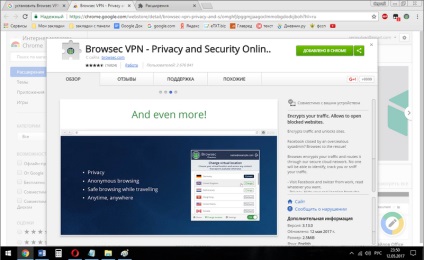
На малюнку нижче показано, що Browsec VPN вже встановлено. Процедура не представляє складнощів, досить слідувати підказкам інсталятора. Після чого у верхньому правому кутку з'явиться значок, при натисканні на який відкривається панель роботи з розширенням.
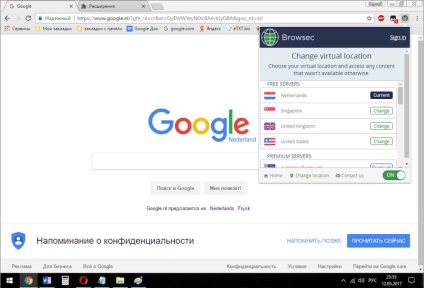
ZenMate VPN
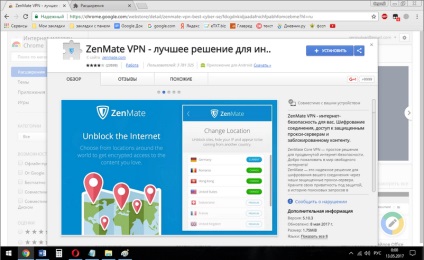
Сервіс передбачає повноцінну реєстрацію, тому при бажанні користуватися ZenMate. необхідно її пройти.
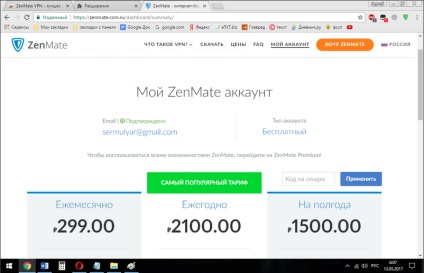
В безкоштовному режимі сервіс пропонує на вибір чотири країни, як і попереднє розширення, але ZenMate виглядає більш презентабельно, інтерфейс простіше і приємніше, а функціонал ширше.